Zugeordnete Kontakte
Im diesem Reiter können Sie dem Debitoren Kontakte zuordnen.
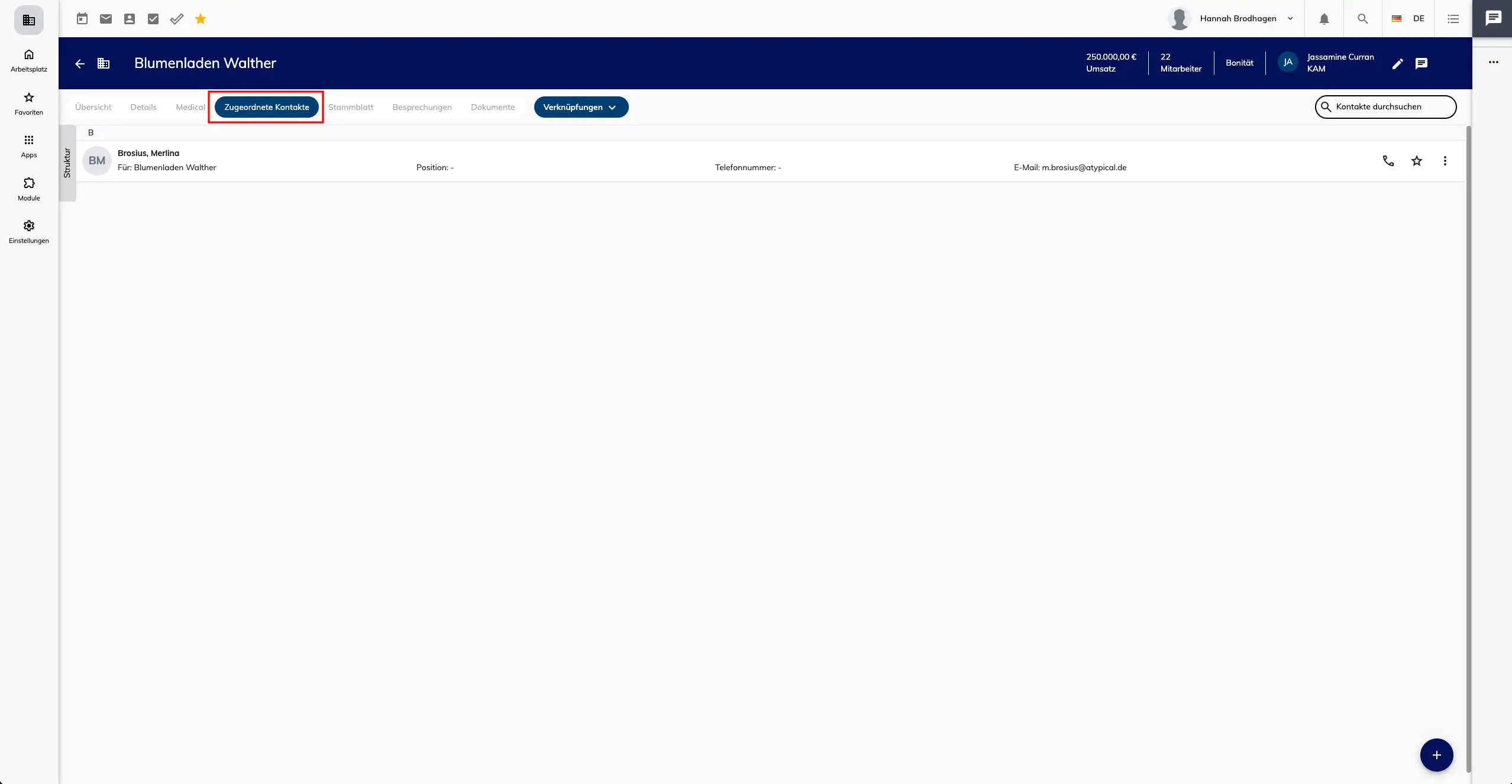
Allgemeines
Suchfunktion
Haben Sie einem Debitoren viele Kontakte zugeordnet, können Sie den gewünschten Kontakt im Suchfenster suchen.
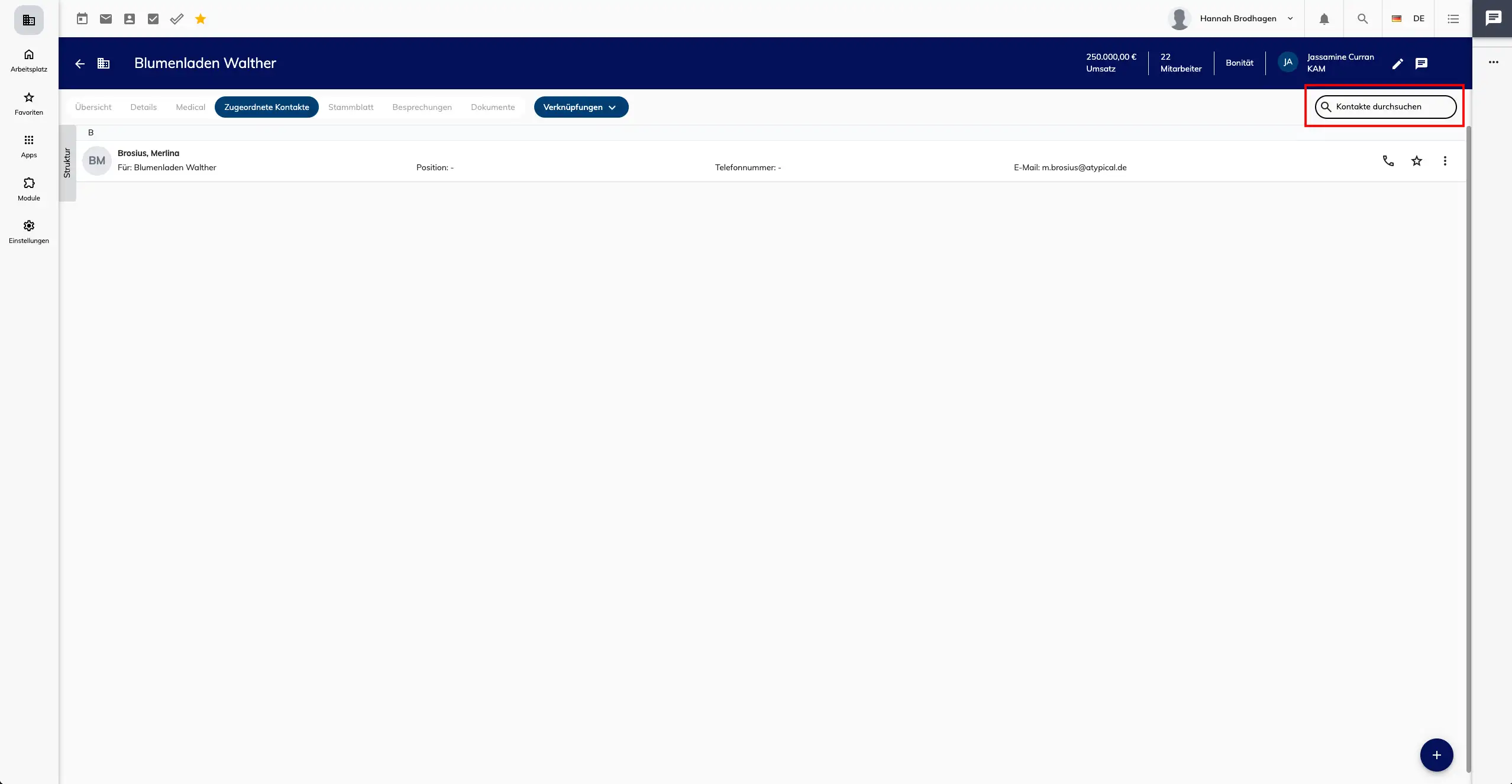
Kontaktinformationen
Klicken Sie auf den Kontakt, öffnen sich die Kontaktinformationen, welche Sie auch bearbeiten können.
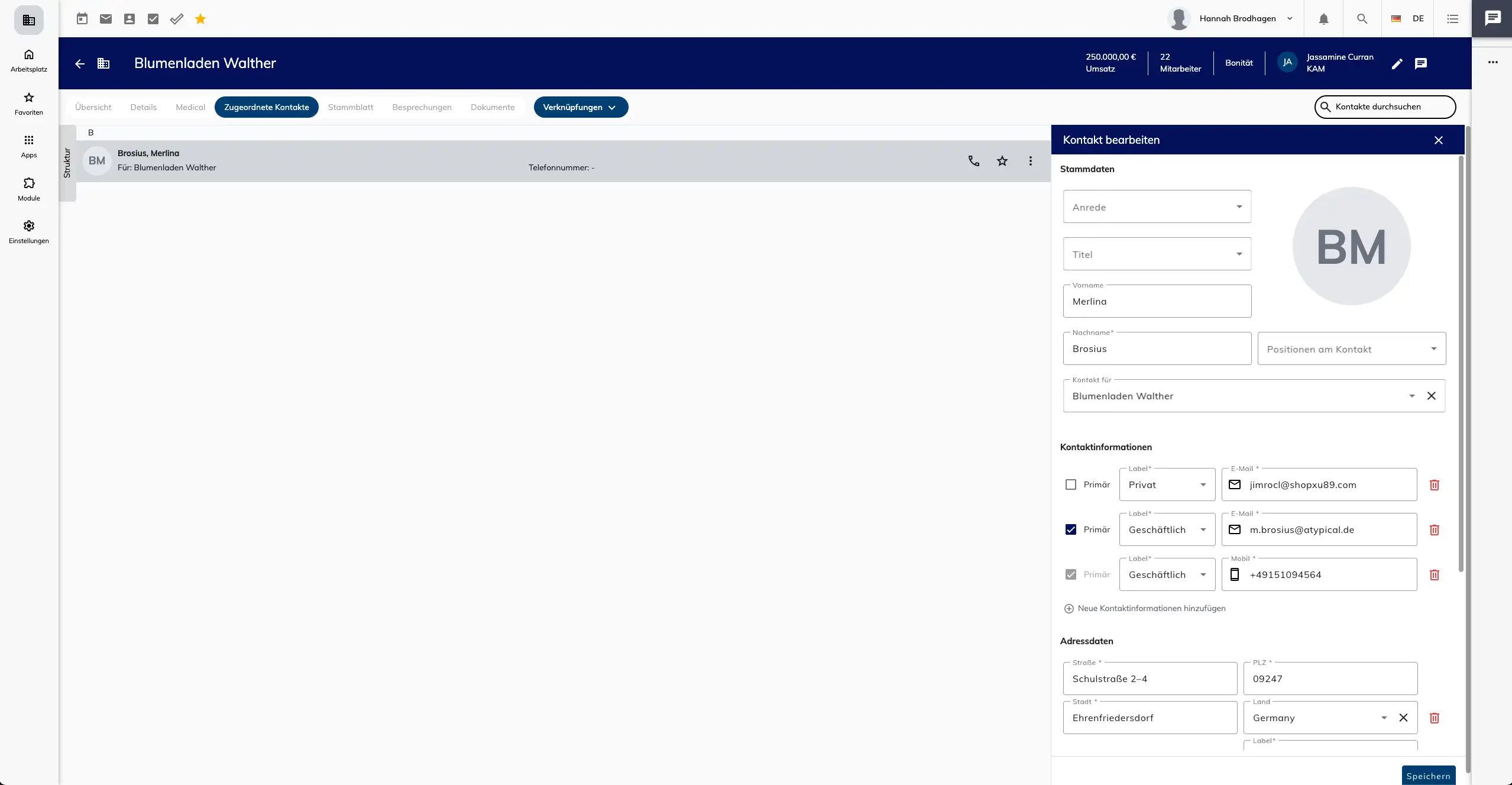
Anruf planen
Sie können einen Anruf planen, indem Sie hinter dem jeweiligen Kontakt auf das Telefon-Symbol klicken.
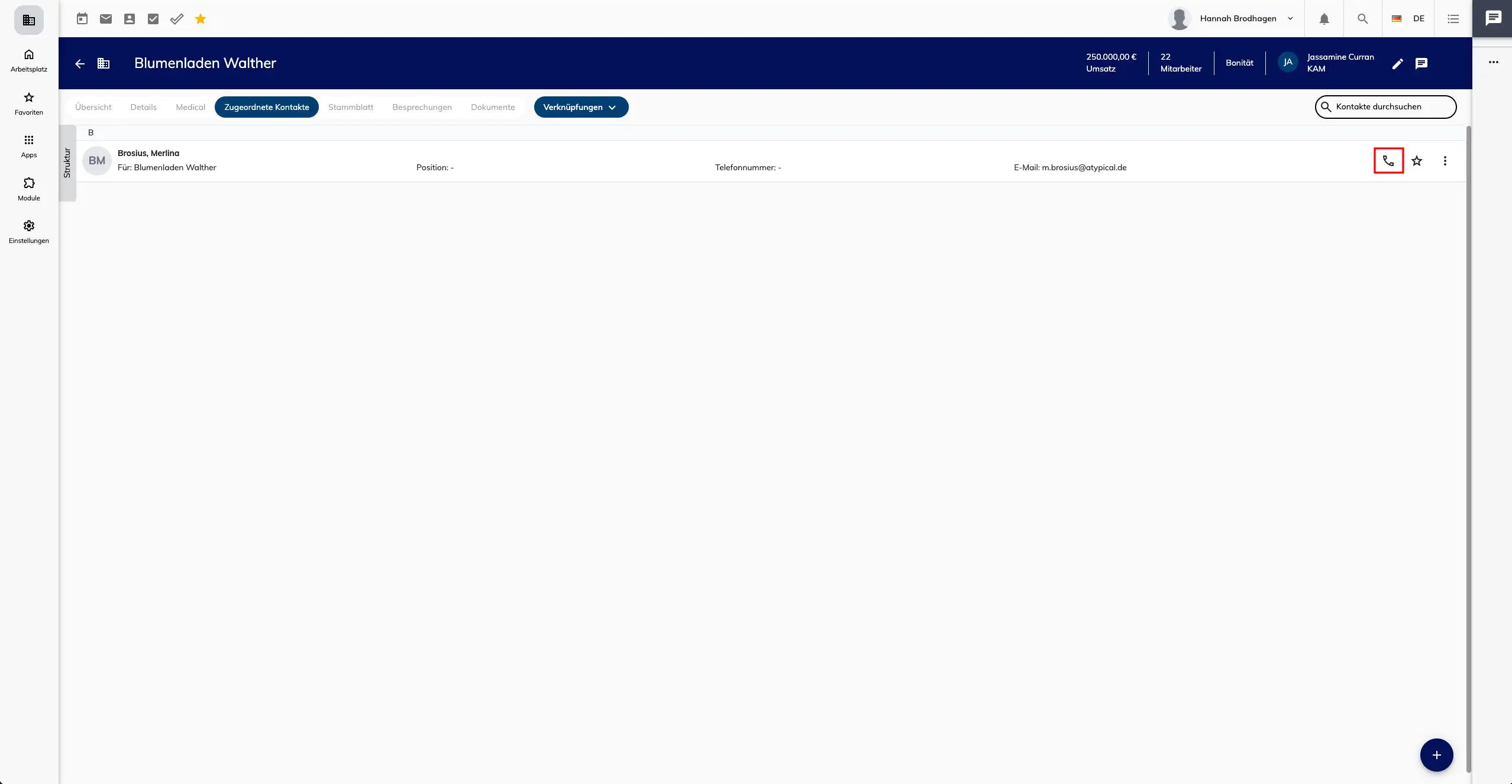
Am rechten Rand öffnet sich daraufhin ein Fenster, hier können Sie ein Datum für Ihren Anruf auswählen und speichern.
Kontakt zu Favoriten hinzufügen
Einen Kontakt fügen Sie über das kleine Stern-Symbol hinzu bzw. können Sie ihn durch erneutes klicken ganz einfach wieder entfernen.
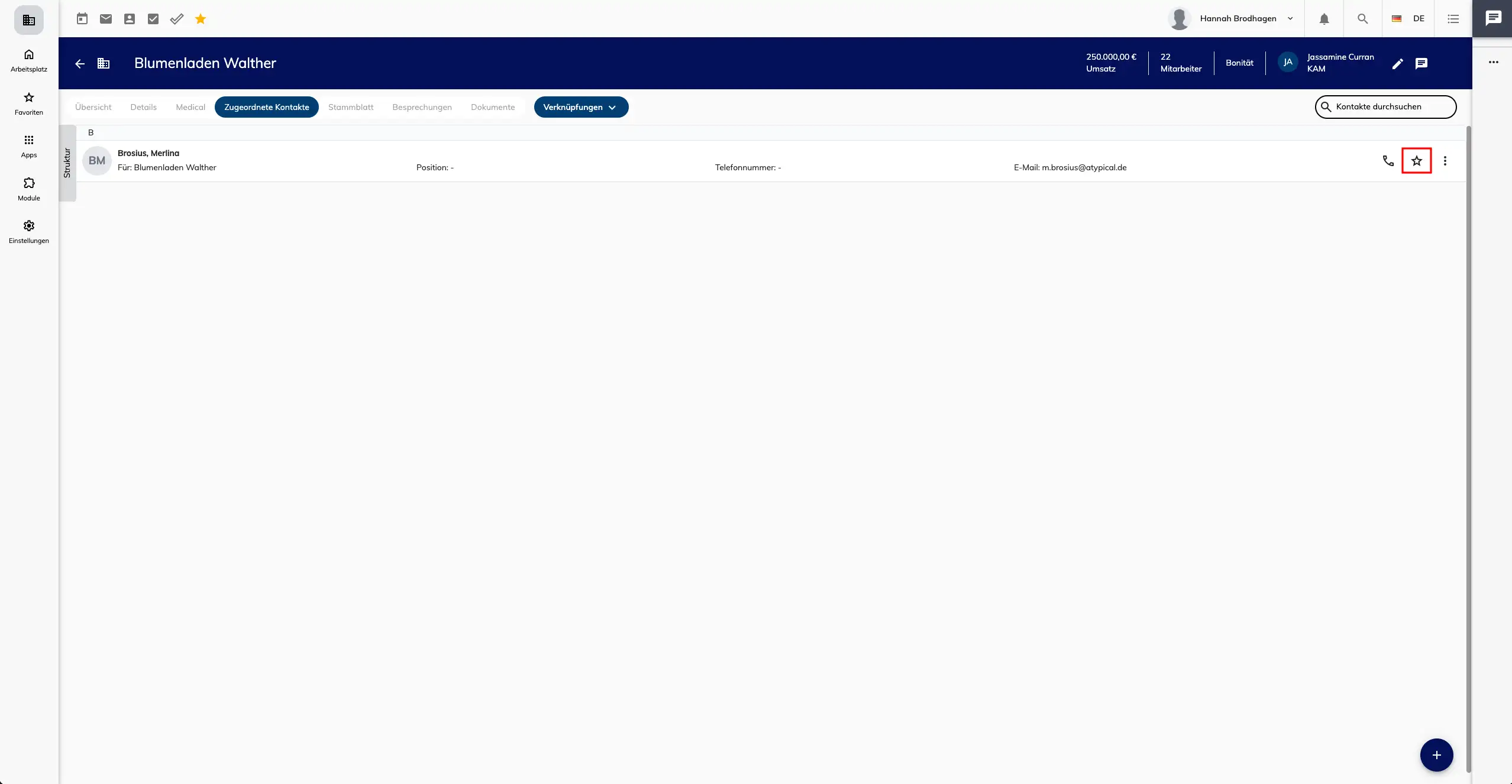
Weitere Funktionen
Klicken Sie auf das Symbol mit den drei Punkten untereinander, öffnet sich ein Fenster mit weiteren Funktionen. Sie können beispielsweise den Kontakt löschen, ihn als VCF exportieren oder einen Kontaktbericht erstellen.
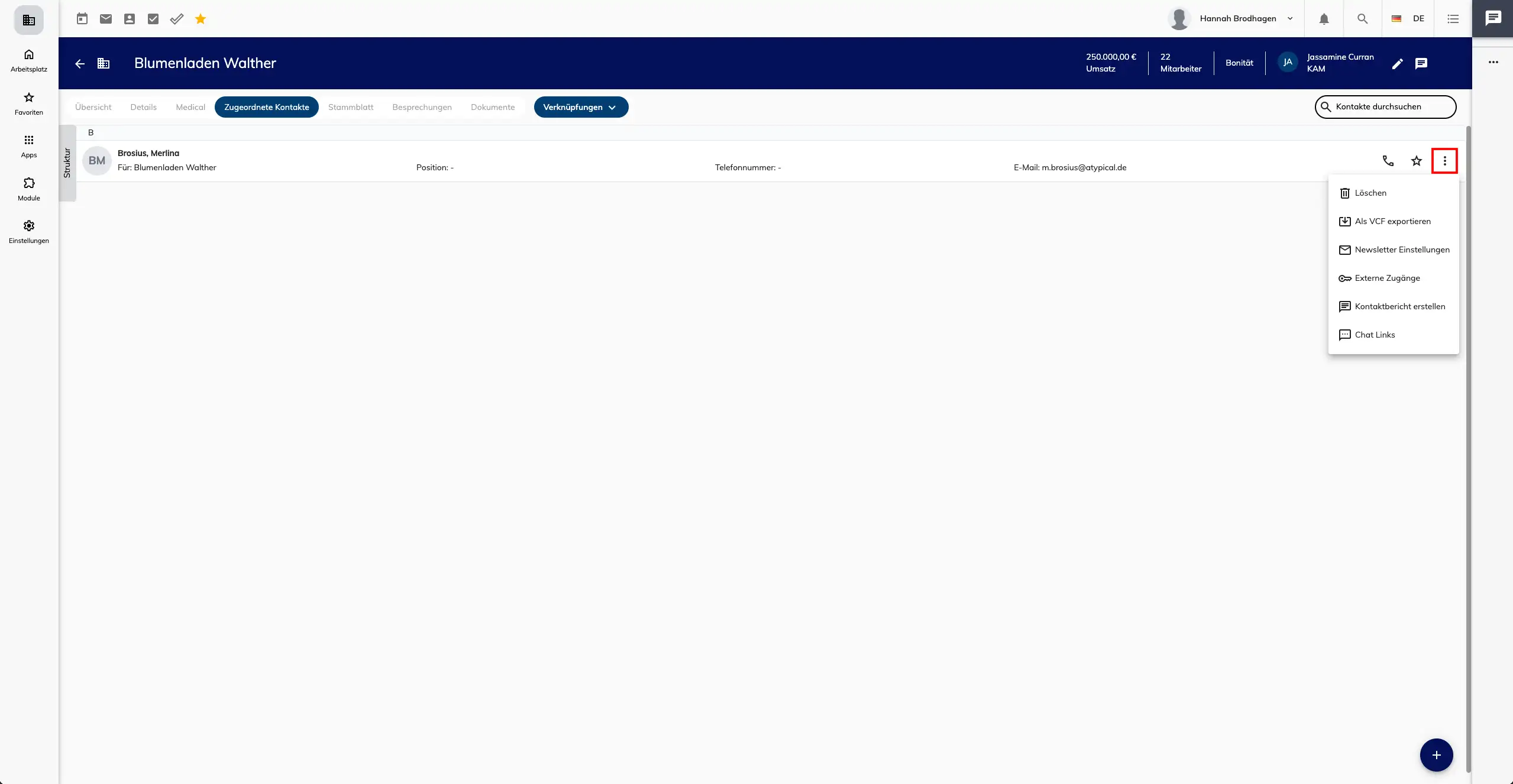
Neuen Kontakt erstellen
Sie können, wenn Sie unten rechts auf das Plus klicken, einen neuen Kontakt erstellen.
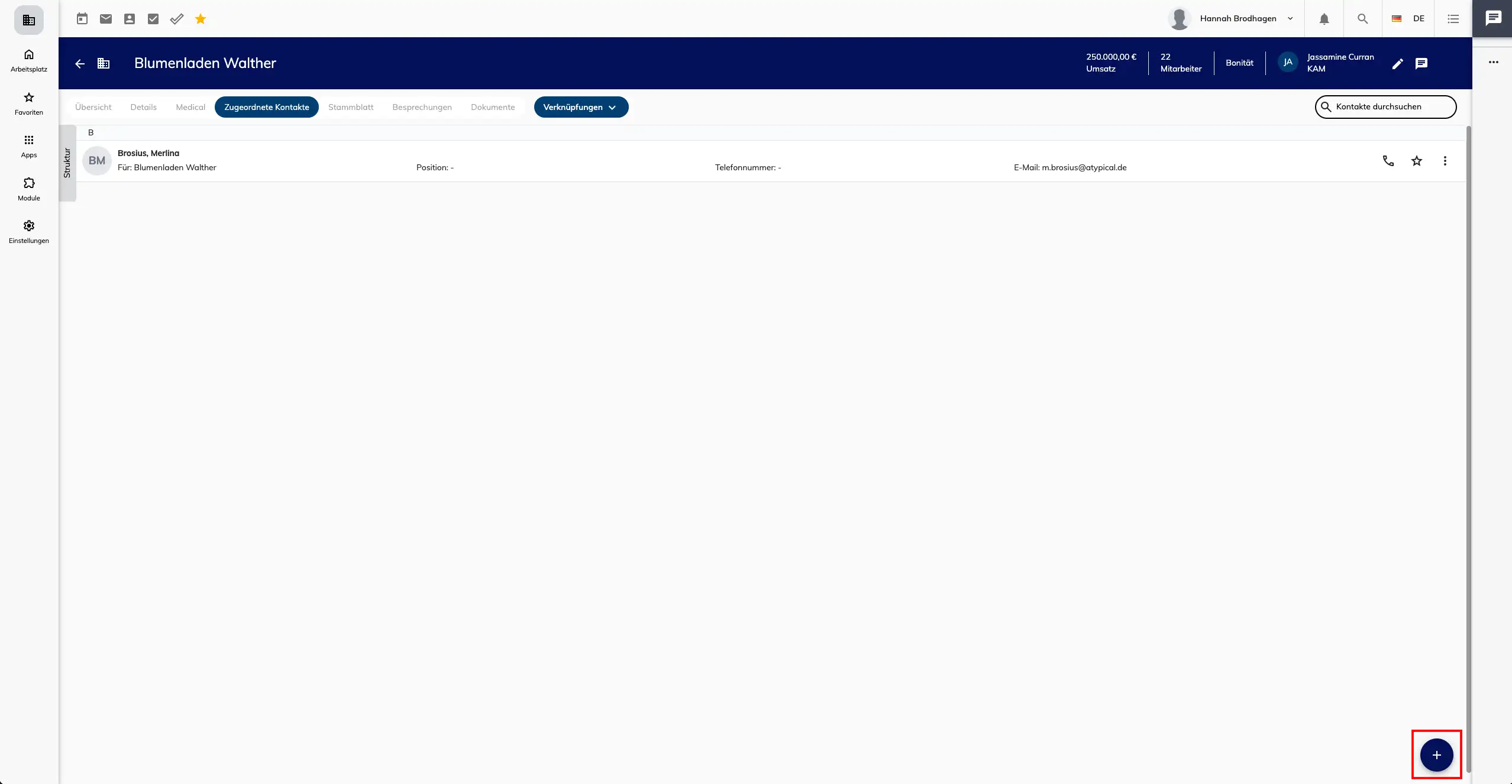
Es öffnet sich ein Fenster, in welches Sie alle wichtigen Kontaktinformationen eingeben können.
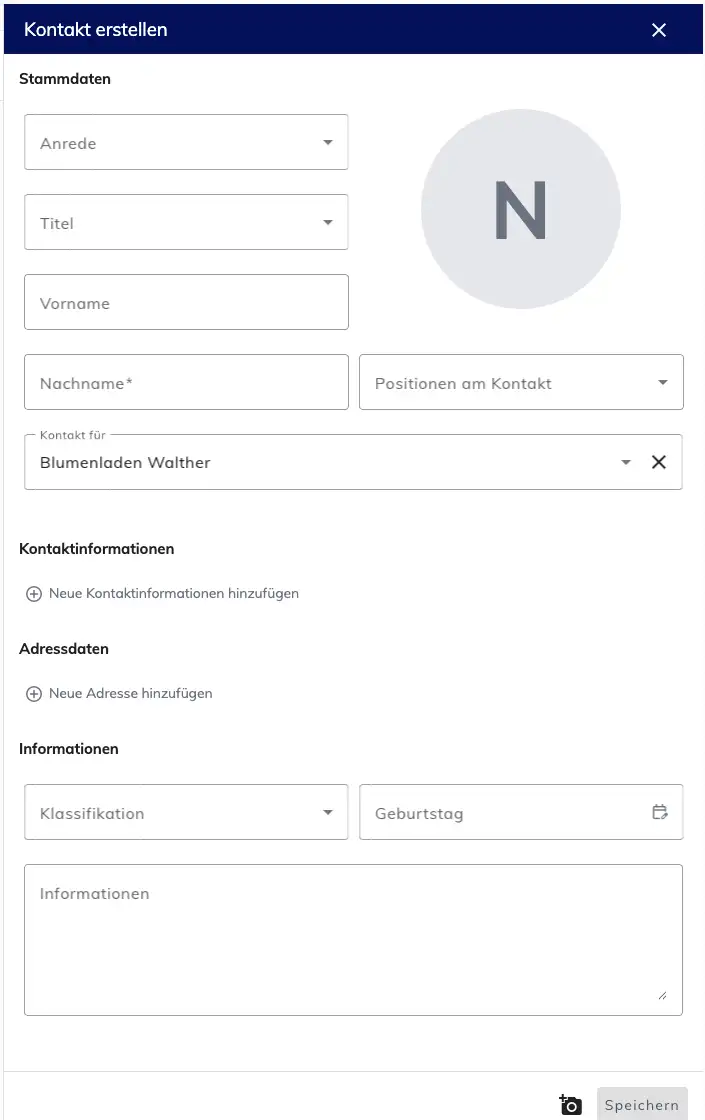
Sie können sogar ein Profilbild aufnehmen, indem Sie auf das Kamera-Symbol, ganz unten neben dem Speichern-Button, klicken.
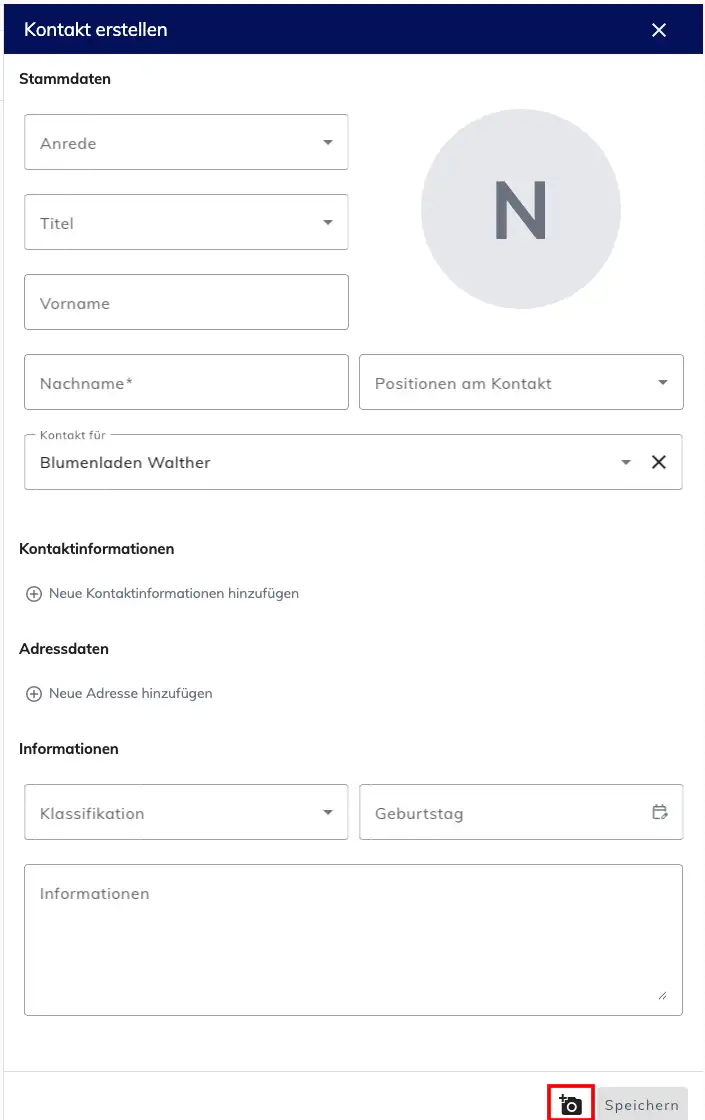
Geben Sie in die Felder für Vor- und Nachname einen bereits vorhanden Kontakt ein, erscheint ein kleines Ausrufezeichen.
Wenn Sie auf das kleine Symbol klicken, öffnet sich ein Fenster mit dem vorhandenen Kontakt. Ist das der gewünschte Kontakt, können Sie auf diesen klicken und zum Bestätigen auf den "Auswählen"-Button drücken. Ist der gewünschte Kontakt noch nicht vorhanden können Sie auf "Neu erstellen" klicken und den Kontakt neu anlegen.
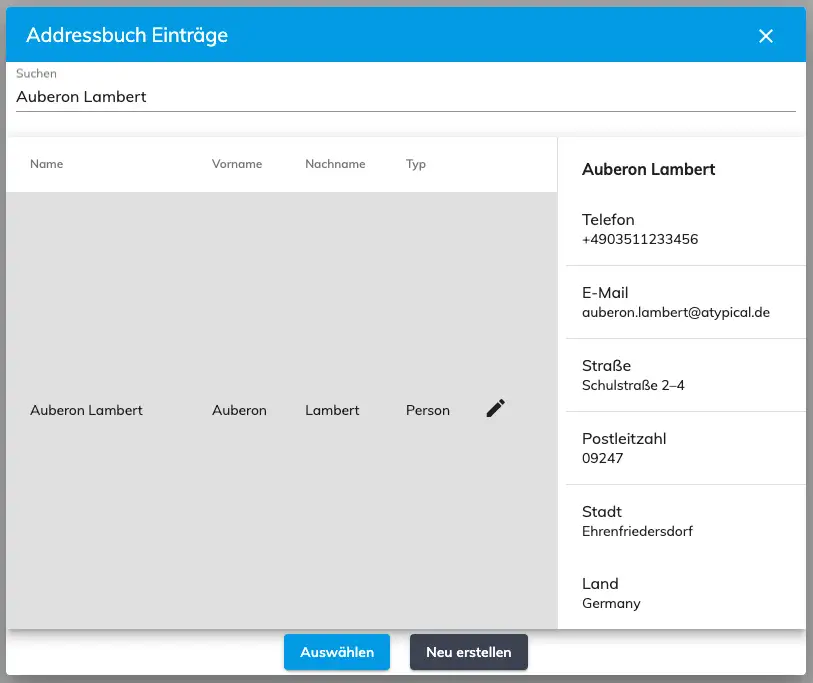
Haben Sie den Kontakt ausgewählt, werden die Kontaktinformationen automatisch ausgefüllt und Sie müssen nur noch auf "Speichern" klicken.
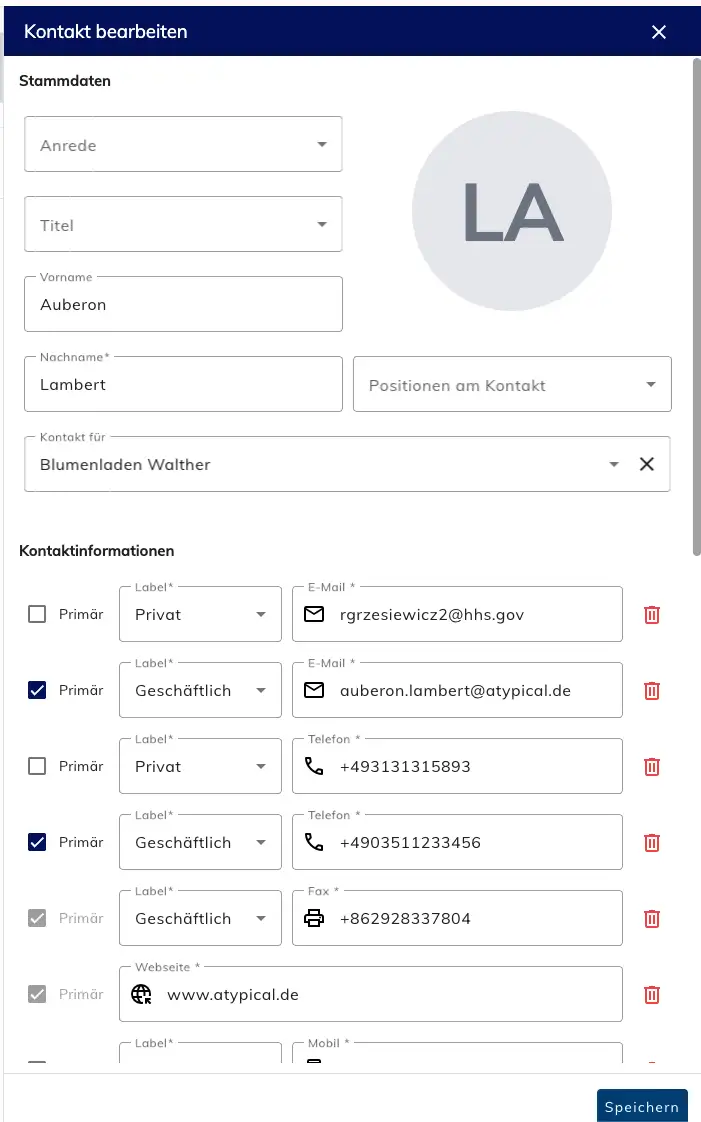
Der Kontakt wurde nun der Liste zugeordneter Kontakte hinzugefügt.
